
Edozein programa instalatzea nahiko erraza dela iruditzen zait, prozesuaren automatizazioa eta sinplifikazioa dela eta. Hala ere, hori ez da guztiz aplikatzen Microsoft Office-ko piezak instalatzean. Hemen dena modu sotilean eta garbian egin behar da.
Instalaziorako prestaketa
Berehala merezi du MS PowerPoint aplikazio berezi bat deskargatzeko modurik ez dagoela. Microsoft Office-ren zati gisa soilik doa beti, eta pertsona batek egin dezakeen maximoa osagai hau bakarrik instalatu behar da, besteak alde batera utziz. Beraz, programa hau bakarrik instalatu nahi baduzu, bi modu daude:
- Instalatu hautatutako osagaia pakete osotik bakarrik;
- Erabili PowerPoint analogikoak.
Programa hau Interneten bereizita aurkitzeko eta eskuratzeko saiakera bat izaten da maiz sistemaren infekzio moduan arrakasta zehatzarekin koroatzen dena.
Microsoft Office paketeari buruz ere esan beharko genuke. Produktu honen lizentziadun bertsioa erabiltzea garrantzitsua da, izan ere, hackatu gehienak baino egonkorra eta fidagarriagoa da. Bulego piratatua erabiltzearen arazoa ez da legez kanpokoa denik ere, korporazioak dirua galtzen duela, baizik eta software hau ezegonkorra dela eta arazo ugari sor ditzakeela.
Deskargatu Microsoft Office Suite
Microsoft Office 2016 erosi edo Office 365-ra har dezakezu esteka hau erabiliz. Bi kasuetan, proba bertsioa erabilgarri dago.
Programaren instalazioa
Lehen aipatu bezala, MS Office-ren instalazio osoa beharrezkoa da. 2016ko pakete garrantzitsuena kontuan hartuko da.
- Instalatzailea hasi ondoren, programak lehenik eta behin eskatzen duen paketea hautatzeko aukera eskaintzen du. Lehen aukera behar duzu "Microsoft Office ...".
- Bi botoi daude aukeratzeko. Lehena da "Instalazioa". Aukera honek parametro estandarrak eta oinarrizko ekipamenduekin abiaraziko du prozesua. Bigarrena - "Giroa". Hemen askoz zehatzago konfiguratu beharrezko funtzio guztiak. Gomendagarria da elementu hau hautatzea zer gertatuko den zehatzago jakiteko.
- Dena modu berri batean sartuko da, non ezarpen guztiak leihoaren goialdean dauden fitxetan kokatuta dauden. Lehen fitxan, software hizkuntza aukeratu beharko duzu.
- Fitxan "Instalatzeko aukerak" Behar diren osagaiak modu independentean hauta ditzakezu. Atalean egin klik eskuineko botoiaz eta dagokion aukera hautatu behar duzu. Lehenak osagaia instalatzeko aukera emango du, bigarrenak ("Osagaia ez dago erabilgarri") - Prozesu hau debekatzen du. Horrela, alferrikako Microsoft Office suite programa guztiak desgaitu ditzakezu.
Garrantzitsua da hemen osagai guztiak ataletan ordenatuta daudela. Partizio bati debekua edo baimena ezarrita, aplikazioa barne hartzen duen elementu guztietara hedatzen da. Zerbait espezifikoa desgaitu behar baduzu, sekzioak zabaldu behar dituzu plus botoiarekin botoian klik eginez, eta dagoeneko ezarpenak beharrezko elementu bakoitzari aplikatu behar dituzu.
- Bilatu eta jarri baimena instalatzeko "Microsoft PowerPoint". Bakarrik hauta dezakezu, beste elementu guztiak debekatuz.
- Hurrengoa fitxa da Fitxategiaren kokalekua. Hemen, destinoaren karpetaren kokapena zehaztu dezakezu instalatu ondoren. Hobe da instalatzaileak berak erabakitzen duen lekuan instalatzea, karpetaren root drivera "Programa Fitxategiak". Fidagarriagoa izango da, beste leku batzuetan programa behar bezala ez dabil.
- Erabiltzaileei buruzko informazioa baimendu softwarea erabiltzailearekin harremanetan jarriko dela zehazteko. Ezarpen horiek guztiak egin ondoren, egin klik "Instalatu".
- Instalazio prozesua hasiko da. Iraupena gailuaren gaitasunaren eta haren prozesuaren karga maila beste prozesu batzuen araberakoa da. Nahiz eta makina nahiko indartsuak izan, prozedurak normalean nahiko luzeak dira.



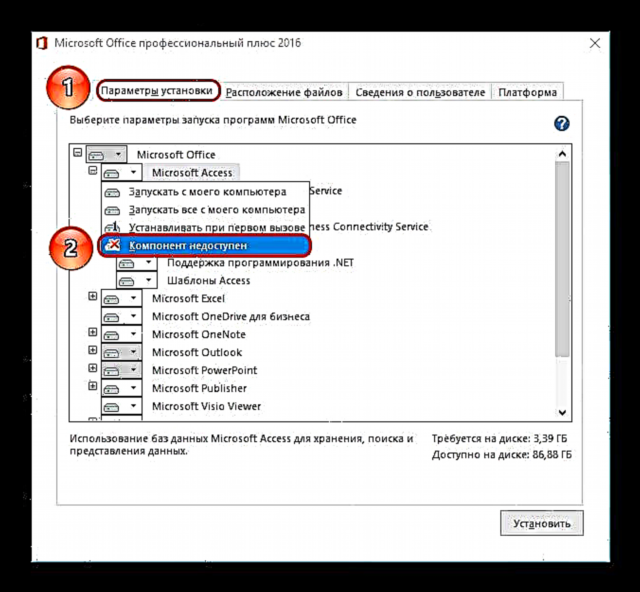
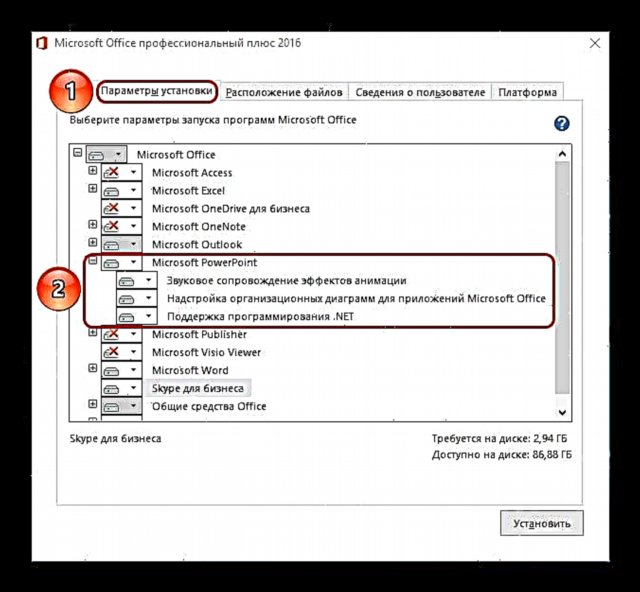

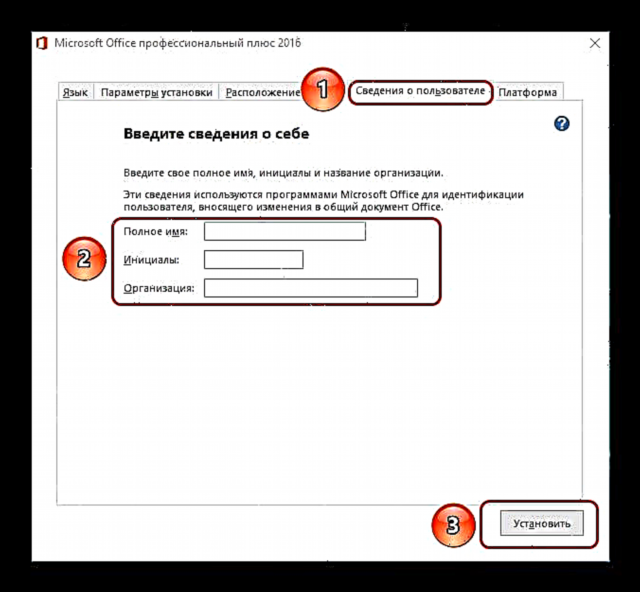

Denbora pixka bat igaro ondoren instalazioa bukatuko da eta Office erabiltzeko prest egongo da.

PowerPoint gehitzea
Microsoft Office dagoeneko instalatuta dagoenean kontuan hartu beharko zenuke kasua, baina PowerPoint ez da hautatutako osagaien zerrendan hautatzen. Horrek ez du esan nahi programa osoa berriro instalatu behar duzunik - instalatzaileak, zorionez, aurretik desinstalatu gabeko segmentuak gehitzeko gaitasuna ematen du.
- Instalazioaren hasieran, sistemak ere zer instalatu behar den galdetuko dio. Lehen aukera berriro aukeratu behar duzu.
- Orain instalatzaileak MS Office dagoeneko ordenagailuan dagoela zehaztuko du eta aukera alternatiboak eskainiko ditu. Lehena behar dugu Ezaugarriak gehitu edo kendu.
- Orain bi fitxa baino ez dira egongo - "Hizkuntza" eta "Instalatzeko aukerak". Bigarrena dagoeneko osagaien zuhaitz ezaguna izango da, eta bertan MS PowerPoint aukeratu eta egin klik egin behar duzu "Instalatu".

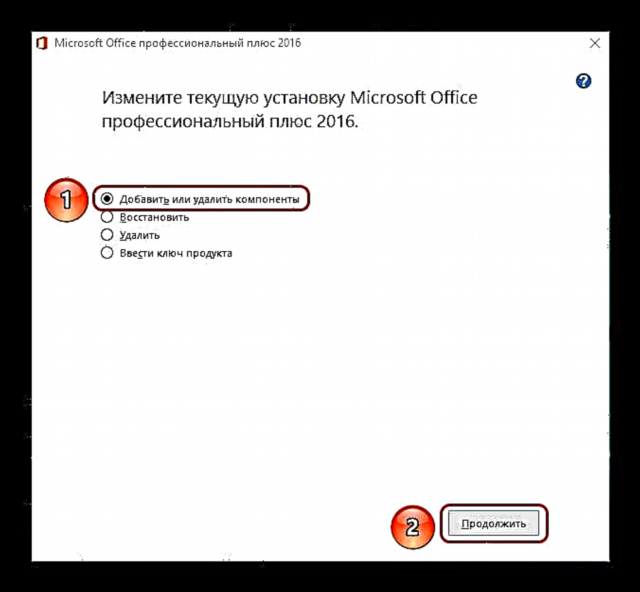

Prozedura gehiago ez dago aurreko bertsioarengandik.
Ezagunak diren gaiak
Oro har, baimendutako Microsoft Office paketearen instalazioa ez da gainjartzen. Hala ere, salbuespenak egon daitezke. Zerrenda labur bat hartu beharko litzateke kontuan.
- Instalazioak huts egin du
Arazorik ohikoena. Instalatzailearen lana oso bakana da. Gehienetan, errudunak hirugarrenen faktoreak dira: birusak, memoria karga astuna, OSaren ezegonkortasuna, larrialdiko itzaltzea eta abar.
Aukera bakoitza banan-banan ebatzi behar da. Aukerarik onena pausoa baino lehen ordenagailua berrabiaraztea da berriro instalatzea.
- zatiketa
Zenbait kasutan, programaren errendimendua nahastu egin daiteke hainbat klusterretan zatitzen delako. Kasu honetan, sistemak edozein osagai kritiko galdu ditzake eta lan egiteari uko egin.
MS Office instalatuta dagoen diskoa desfragmentatzea da konponbidea. Horrek laguntzen ez badu, berriro instalatu aplikazio paketea.
- erregistroan sarrera
Arazo hau lehen aukerarekin lotuta dago. Hainbat erabiltzailek salatu zuten programa instalatu bitartean prozedurak huts egin zuela, hala ere, sistemak dagoeneko datuak erregistratzean sartu zituen dena ondo instalatuta zegoela. Ondorioz, paketearen ezer ez da funtzionatzen eta ordenagailuak berak pentsatzen du dena martxan dagoela eta ez duela kendu edo berriro instalatzen.
Horrelako egoeran, funtzioa probatu beharko zenuke "Berreskuratu"kapituluan deskribatutako leihoko aukeren artean agertzen dena "Gehitu PowerPoint". Horrek ez du beti funtzionatzen, zenbait kasutan Windows erabat formatu eta berriro instalatu behar duzu.

Erregistroko akatsak konpontzeko gai den CCleaner-ek arazo hau konpontzen lagun dezake. Jakinarazten da batzuetan datu baliogabeak atzeman dituela eta arrakastaz ezabatu dituela, eta horrek Office normalean instalatzea ahalbidetu du.
- Atalean osagairik ez izatea "Sortu"
MS Office-ren dokumentuak erabiltzeko modurik ezagunena leku egokian klik egin eta egin klik aukeran "Sortu", eta dagoeneko beharrezkoa da elementua. Gerta daiteke softwarea paketatu ondoren, aukera berriak ez direla menu honetan agertzen.
Orokorrean, ordenagailuaren berrabiarazi debekatuak laguntzen du.
- Aktibazioa huts egin da
Sistemaren eguneratze edo akats batzuen ondoren, programak aktibazioa arrakastatsua izan den erregistroak galdu ditzake. Emaitza bat da - Office berriro aktibazioa eskatzen hasten da.
Gehienetan gezurrez berriro aktibatzea erabakitzen da. Hori egin ezin baduzu, berriro instalatu Microsoft Office.
- Kontserbazio protokoloa urratzea
Lehen puntuarekin ere arazo bat dago. Ezarritako bulegoak dokumentuak behar bezala gordetzeari uko egiten dio. Bi arrazoi daude: programaren instalazioan porrot bat gertatu dela, edo aplikazioak cachea eta erlazionatutako materialak eskuragarri ez dauden edo ez dituela ondo funtzionatzen duen karpeta teknikoa.
Lehenengo kasuan, Microsoft Office berriro instalatzeak lagunduko du.
Bigarrenak ere lagun dezake, hala ere, lehenik eta behin karpetak egiaztatu beharko dituzu:
C: Erabiltzaileak [Erabiltzaile izena] AppData Roaming MicrosoftHemen ziurtatu beharko zenuke pakete-programetarako karpeta guztiak (dagozkien izenak dituztela - "PowerPoint", "Word" eta abar) ezarpen estandarrak dituzte (ez "Ezkutuko"gabe Irakurtzeko bakarrik eta abar). Horretarako, egin klik eskuineko botoiarekin gainean eta hautatu jabetza aukera. Hemen karpetaren ezarpenak aztertu beharko zenituzke.
Direktorio teknikoa ere egiaztatu beharko zenuke, arrazoiren batengatik zehaztutako helbidean aurkitzen ez bada. Horretarako, joan edozein dokumentutik fitxara "Agiria".

Aukeratu hemen "Parametroak".

Irekitzen den leihoan, joan atalera "Gordetzea". Hemen interesatzen zaigu elementua "Auto-berreskuratze datuen katalogoa". Zehaztutako helbidea atal honetarako dago kokatuta zehazki, baina beste lan karpeta batzuk ere bertan kokatu beharko lirateke. Goian adierazitako moduan aurkitu eta egiaztatu beharko zenituzke.
Irakurri gehiago: CCLeaner erabiliz erregistroa garbitzea

Ondorio
Azkenean, esan nahi dut dokumentuen osotasunarentzako mehatxua murrizteko, beti Microsoft-ek baimendutako bertsioa erabili behar duzula. Hacked aukerak erabat egituratze urraketa, matxura eta era guztietako akatsak izan ohi ditu eta, nahiz eta lehenengo jaurtiketan ikusgai egon ez, etorkizunean bere burua nabaritzen duten.













